随着互联网的普及,WiFi已经成为我们日常生活中不可或缺的一部分。在家中或办公室,我们通常都会设置一个WiFi网络,并设置一个密码以确保网络安全。然而,有时候我们可能需要更改WiFi密码,或者忘记了原来的密码。本文将为您提供详细的指南,帮助您在Windows 10系统中轻松更改WiFi密码,并解决密码错误难题。
1. 准备阶段:查找路由器地址
在开始修改WiFi密码之前,您需要知道如何进入路由器的设置界面。以下是查找路由器地址的步骤:
打开您的浏览器,输入默认网关(即路由器地址)到地址栏。常见的默认网关地址通常为192.168.0.1或192.168.1.1。
如果您不确定路由器地址是什么,可以找出路由器设备背面或说明书上的信息。
2. 登录路由器
成功找到路由器地址后,按照以下步骤登录路由器:
在浏览器地址栏输入正确的路由器地址后,按下回车键。
这将打开一个要求输入用户名和密码的登录页面。如果您不知道路由器的默认用户名和密码,可以查看路由器说明书或搜索相关资料以获取默认凭据信息。
3. 找到WiFi设置
成功登录路由器后,您应该能看到一个包含各种设置选项的界面。以下是如何找到WiFi设置的步骤:
在界面上,找到“WiFi设置”或类似的选项,通常可以在“无线网络”或“设置”标签下找到。
4. 更改WiFi密码
找到WiFi设置选项后,按照以下步骤更改WiFi密码:
在WiFi设置界面中,找到当前WiFi名称(SSID)旁边的“编辑”或“修改”按钮。
输入新的WiFi密码,并确认密码。
点击“保存”或“应用”按钮保存更改。
5. 电脑重新连接WiFi
更改WiFi密码后,您需要在电脑上重新连接WiFi。以下是步骤:
打开Windows 10系统中的“设置”应用。
点击“网络和互联网”。
在左侧菜单中选择“WLAN”。
在右侧找到您更改密码的WiFi网络,点击“忘记此网络”。
再次打开WLAN,选择您刚才更改密码的WiFi网络,并输入新密码。
通过以上步骤,您就可以在Windows 10系统中轻松更改WiFi密码,并解决密码错误难题。祝您使用愉快!